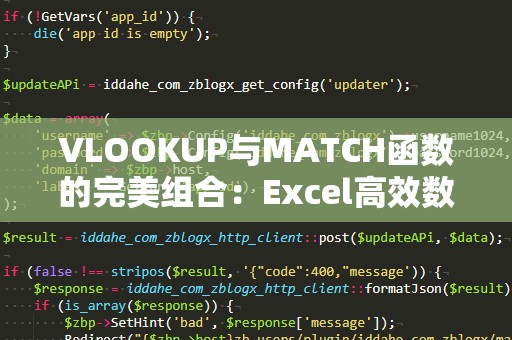在日常办公中,Excel已成为我们进行数据分析和处理的得力工具。许多人使用Excel时,会遇到如何快速查询和定位数据的问题。此时,使用INDEX和MATCH这两个强大的函数可以大大提高我们的工作效率。这两个函数并不是Excel中的新手函数,但它们组合使用时,能实现非常复杂的数据查询功能,甚至能够替代VLOOKUP函数,并且在处理复杂的数据表格时,表现更为灵活。
一、什么是INDEX函数?

INDEX函数是Excel中一个用于返回指定位置单元格内容的函数。其基本语法如下:
INDEX(数组,行号,[列号])
数组:表示要从中获取数据的区域或数组。
行号:表示数据所在行的编号。
列号(可选):表示数据所在列的编号。
通过INDEX函数,我们可以轻松地从一个大范围的数据中提取特定位置的内容。举个例子,如果你有一个包含产品名称、数量和价格的表格,想要通过产品名称查找对应的价格,就可以使用INDEX函数。
二、什么是MATCH函数?
MATCH函数在Excel中用于查找某个指定项在一列或一行中的位置。它的基本语法如下:
MATCH(查找值,查找区域,[匹配类型])
查找值:表示你要查找的值。
查找区域:表示你要查找的范围。
匹配类型(可选):决定查找的方式,常用的有0、1和-1,0表示精确匹配,1表示查找大于等于查找值的最大值,-1则表示查找小于等于查找值的最小值。
通过MATCH函数,你可以快速地找出某个值在表格中的位置,通常配合其他函数使用,能够提高查询的效率。
三、如何将INDEX和MATCH结合使用?
当我们把INDEX和MATCH函数结合使用时,可以实现非常强大的数据查询功能。INDEX函数可以返回一个数据值,而MATCH函数则可以返回该值所在的位置。通过MATCH函数的返回值,我们就能告诉INDEX函数要从哪里提取数据。
假设你有一个包含员工信息的表格,其中有“姓名”、“部门”和“薪资”三列数据。现在你想通过员工的姓名查找他们的薪资,可以使用INDEX和MATCH结合的方式:
=INDEX(薪资列,MATCH(姓名,姓名列,0))
这里,MATCH函数会查找指定姓名在姓名列中的位置,然后将这个位置作为行号传给INDEX函数,最终返回该行对应的薪资数据。
四、INDEX和MATCH的优势
灵活性强:与VLOOKUP不同,INDEX和MATCH不要求查找的值位于数据表的左侧,因此在查询时更加灵活。无论数据如何排列,都能轻松查找。
支持双向查找:VLOOKUP只能向右查找,而INDEX和MATCH组合可以支持向左、向右甚至纵向查找,满足更多的需求。
处理大数据集时效率更高:对于大数据表格,VLOOKUP可能会表现得较慢,而INDEX和MATCH的组合在处理大数据时效率更高,因为它们只查询需要的部分。
通过理解和掌握INDEX和MATCH的用法,我们不仅能够更精准地查询数据,还能大大提高数据处理的速度,减少繁琐的操作,帮助我们高效地完成工作。
五、实战案例:用INDEX和MATCH快速查询数据
为了更好地帮助大家理解如何在实际工作中使用INDEX和MATCH,下面我们通过一个具体的案例来演示这两个函数的使用方法。
假设你有一个销售数据表格,包含“产品ID”、“产品名称”、“销售数量”和“销售额”四列数据。你需要通过“产品ID”查询对应的“销售数量”和“销售额”。我们可以通过以下方式来实现。
1.查询“销售数量”
假设“产品ID”在A列,产品名称在B列,销售数量在C列,我们可以使用以下公式来查找某个产品ID对应的销售数量:
=INDEX(C:C,MATCH(产品ID,A:A,0))
这里,MATCH函数会找到输入的“产品ID”在A列中的位置,然后将该位置传递给INDEX函数,最终返回对应的销售数量。
2.查询“销售额”
同样的,如果你想要查询“销售额”,只需要将上述公式中的C列改为D列即可:
=INDEX(D:D,MATCH(产品ID,A:A,0))
通过这种方法,我们可以快速地查询任意产品ID对应的销售额。
六、注意事项与进阶应用
虽然INDEX和MATCH的组合非常强大,但在使用时也需要注意一些事项,以确保公式的准确性和效率。
1.数据范围的选择
在使用INDEX和MATCH时,尽量选择准确的范围而不是整列。例如,如果你的数据只有1到100行,最好选择A1:A100,而不是A:A,这样可以提高计算效率。
2.使用绝对引用
如果你在公式中使用了多个单元格引用(比如A:A、B:B),建议使用绝对引用(例如$A$1:$A$100)来避免在***公式时发生错误。
3.处理错误值
当MATCH函数找不到指定值时,会返回错误值#N/A。为了避免公式出现错误,可以使用IFERROR函数来处理。例如:
=IFERROR(INDEX(C:C,MATCH(产品ID,A:A,0)),"未找到该产品")
这样,如果产品ID未找到,公式会返回“未找到该产品”而不是错误提示。
4.多条件查询
除了简单的单条件查询,INDEX和MATCH还可以结合其他函数来进行多条件查询。比如,如果你需要查询同时满足“产品ID”和“产品名称”两个条件的数据,可以使用数组公式来实现。
=INDEX(D:D,MATCH(1,(A:A=产品ID)*(B:B=产品名称),0))
这个公式通过数组的方式同时匹配两个条件,返回符合条件的销售额。
七、总结
通过本文的介绍,相信大家已经对Excel中的INDEX和MATCH函数有了更深入的了解。掌握这两个函数的使用,可以极大提高我们在数据处理中的效率,尤其是在查询和定位数据时。无论是单条件查询、双向查找还是多条件查询,INDEX和MATCH都能帮我们实现高效的数据检索。
在实际工作中,我们常常会遇到复杂的查询需求,如果能够熟练使用INDEX和MATCH函数,将会使我们在面对大量数据时更加得心应手,从而节省时间,提升工作效率。希望大家在今后的工作中多加练习,将这些技巧灵活运用到实际问题中,成为Excel高手!